Win10预览版发布已经有一些时间了,已经有不少电脑爱好者抢先安装体验了Win10,不过不少用户不知道Win10设备管理器在哪打开。设备管理器相信大家都不会陌生,在查看或者操作电脑硬件状态、驱动以及日常狄电脑维护中,经常需要用到。下面,查字典教程网小编为大家带来2中Win10设备管理器打开方法。

Win10设备管理器在哪?
很简单,只需简单两步骤,就可以找到Win10任务管理器。
一、在Win10桌面上找到【这台电脑】,然后在其图标上右键鼠标,在弹出的菜单中,并点击【属性】进入,如下界面图所示。
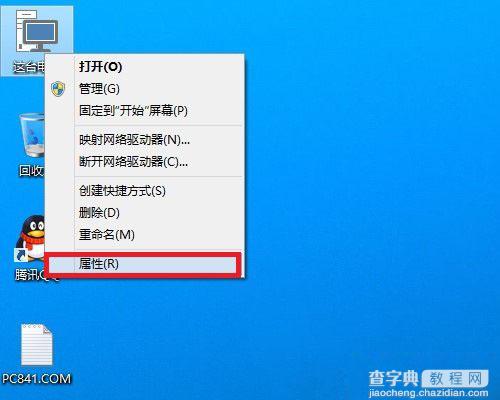
注:如果Win10桌面上找不到“这台电脑”,请参考教程找回:『Win10我的电脑怎么放桌面?Win10桌面显示我的电脑方法』。
二、接下来就可以打开Win10系统面板了,左侧列表中,就可以看到【设备管理器】入口了,如下图所示。
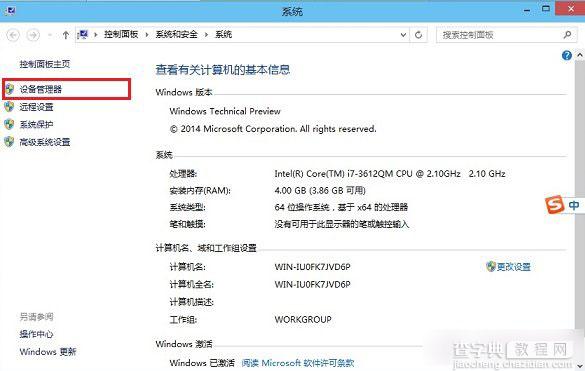
Win10设备管理器怎么打开?
上面介绍中,我们已经找到了设备管理器入口,点击打开就进入Win10设备管理器了,如下图所示。
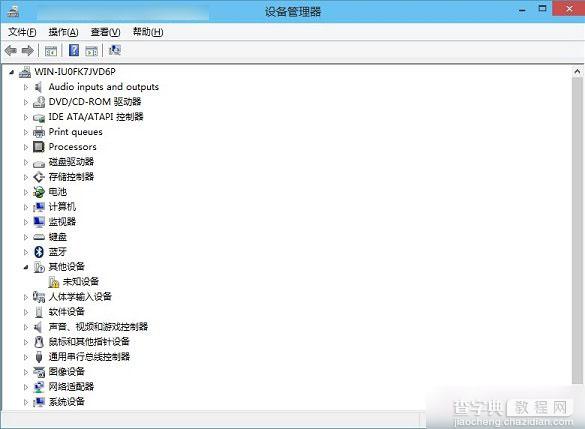
另外还有一种方法可以快速找到,并打开Win10任务管理器,具体方法是:
打开Win10开始菜单,然后在底部的搜索框中,输入关键词“任务管理器”之后即可快速找到【设备管理器】,点击即可打开,如下图所示。
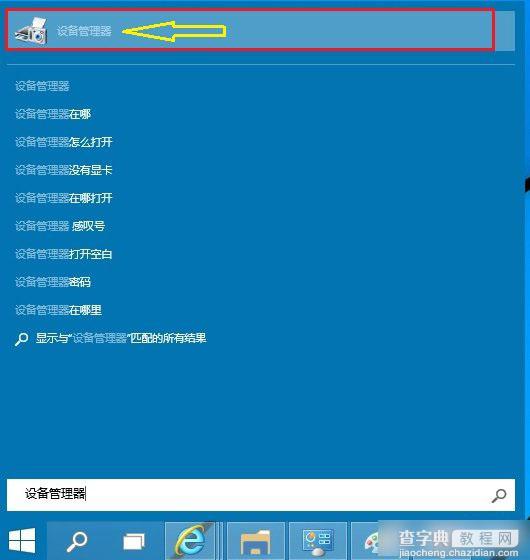
设备管理器是一种Windows管理工具,通过“设备管理器”可以查看和更改设备属性、检查或更新设备驱动程序等,日常电脑维护中经常会用到,以上为大家介绍了2种打开Win10设备管理器的方法,希望对大家有所帮助。
【Win10设备管理器在哪里?Win10系统设备管理器打开方法图解】相关文章:
★ Win10安装KB3147458补丁后商店应用无法打开怎么办?
★ Win10如何安装IE10浏览器?Win10安装IE10浏览器的方法
★ Win10无法访问D盘怎么办?Win10无法访问D盘的解决方法
★ Win10系统怎么重置指纹?Win10系统重置指纹图文教程
